レンタルサーバー ロリポップ!を解約する方法【かんたん】
2019/07/10
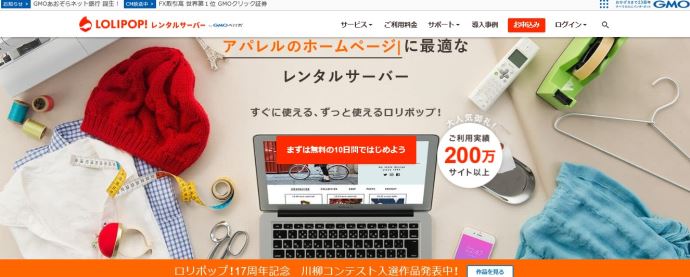
【こんな あなた におすすめ】
- ロリポップを使わなくなったので解約する方法が知りたい
- 解約の注意事項やデメリットがないか知っておきたい
- 解約後に再契約できるのか知りたい
ロリポップを解約(退会)する方法
ロリポップではレンタルサーバーの利用中止を、退会ではなく「解約・契約終了」と呼んでいます。
以下の手順で解約ができます。
(1)ロリポップ「ユーザー専用ページ」にログインする
(2)「解約フォーム」で解約を確定する
詳しく解説していきます。
(1)ロリポップ「ユーザー専用ページ」から解約できます
解約手続きは、ロリポップの公式HP上から行えます。いつでも好きな時に解約できるので便利ですね。
まずは、ロリポップの「ユーザー専用ページ」に、ドメイン(ご自分のサイトのURL)とパスワードでログインします。
次に、左側にある「アカウント情報・パスワード変更」を選択します。
続いて画面一番下にある「契約状況」という項目の「有効 解約をご希望の方はこちら」の赤文字「こちら」を選択します。
注意:次回契約終了日に更新せず解約する方法も
ロリポップは、契約終了日の約10日前に「契約更新のお知らせ」案内メールが届きます。
この時、特に契約更新手続きをせず、また入金締切日から一定期間入金をせずにいると、自動的にロリポップを解約したことになります。
ただロリポップの案内でもあるように、「解約フォーム」から正式に解約手続きすることが1番望ましいと言えます。
しかしあらかじめ解約の意志があり、うっかり次回契約終了日が過ぎていた時は、そのままでも特に問題ないことを覚えておきましょう。
ただし、ロリポップの支払い方法をクレジット決済の「自動更新設定」にしている人は、要注意です。
「自動更新設定」は、次回契約終了日に自動的に支払いがなされ、何もせずとも契約更新になる便利な機能です。
継続的に使っていくことが決まっている場合や、更新手続きの漏れを防ぎたい時には良いですね。
しかし、先で解約する可能性がある時は「自動更新設定」を解除しておきましょう。
解除方法は、ユーザー専用ページの「契約・お支払い」→「サーバー契約・お支払い」へと進みます。
最後に画面に表示される、自動更新設定の「解除ボタン」を押すと、手続き完了です。
(2)「解約フォーム」で解約を確定すると手続き完了
赤文字の「こちら」をクリックすると、「解約手続き」画面が表示されます。
色々解約を引き止めるような内容がたくさん出てきますが、1番下に「解約フォームへ」というボタンがあるので、それを選択します。
「お客様のご意見をお聞かせください」という内容の、アンケート画面に切り替わります。空白でも問題ありませんが、コメントしたい場合は記入しましょう。
また、画面上部に「契約終了日付」が表示されていますので、確認しておきましょう。
最後に画面下の「解約する」ボタンを選択します。
これで、ロリポップの解約手続きは完了です。
注意:解約日の数日後に全データが提供終了
解約手続きすると、数日後にはレンタルサーバーの全データが提供終了になります 。
解約デメリットは、今まで閲覧できたホームページが表示されなくなるということです。
必要であれば、事前にデータのバックアップを行っておきましょう。
再契約について
解約完了後に、しばらくして再契約したいと思う時もあるかもしれませんね。
そんな時、ロリポップのレンタルサーバーは、再契約が容易に可能です。
ロリポップにアカウント情報自体はそのまま残っていますので、「ユーザー専用ページ」にログインします。その後、再び入金し更新手続きを行うと再契約完了です。
また、うっかり入金するのを忘れて更新停止になった時も、同様にホームページの復活ができますので、安心してください。
注意:独自ドメイン使用の場合は有効期限を確認
ただし、独自のドメイン使用の場合は、レンタルサーバーの更新手続きだけでは復活しない時があります。
ロリポップのドメイン使用の場合は問題ありませんが、 独自のドメインには別に有効期限があります。
こちらが切れていると、レンタルサーバーを更新しただけでは、ホームページが表示されません。
独自ドメイン使用時は有効期限を確認した上で、更新すると間違いないでしょう。
以上、ロリポップの解約と再契約の方法でした。
【公式】LOLIPOP!(ロリポップ)
